
I Windows 10 er kontrolpanelet i det store og hele blevet erstattet af indstillingsprogrammet, som du kan få adgang til ved at åbne din startmenu og klikke på tandhjulsikonet ( ⚙ ).
Det traditionelle kontrolpanel er dog stadig tilgængeligt:
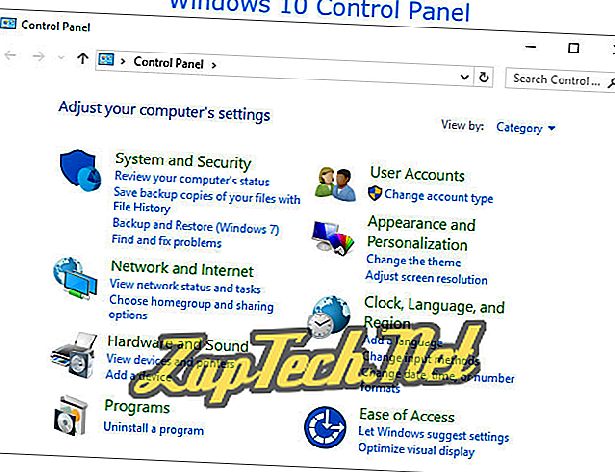
Der er flere måder at åbne Kontrolpanel i Windows 10 på.
Fra startmenuen
- Åbn startmenuen.
- Rul ned til W, klik på Windows System, og klik derefter på Kontrolpanel .

Fra Cortana-søgelinjen
- Cortana-søgelinjen er placeret på venstre side af din proceslinje ved siden af knappen Startmenu. Klik på søgefeltet for at placere markøren i denne boks.
- Skriv ordet kontrol . Cortana vil liste bedste matcher ovenfor, mens du skriver. Klik på Kontrolpanel i denne liste.
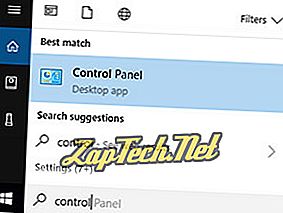
Fra feltet Kør
Kontrolkommandoen kan bruges til at åbne kontrolpanelet. For eksempel:
- Åbn Kør- feltet ved at trykke på Win + R (hold Windows-tasten nede på tastaturet, og tryk derefter på R-tasten).
- Skriv kontrol og tryk Enter.
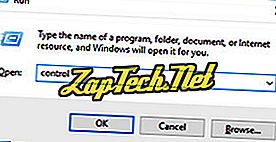
Som nævnt nedenfor kan du også køre kontrolkommandoen fra Windows 10 kommandoprompt.
Sådan åbnes Kontrolpanel i Windows 8 og 8.1
Tip! Hvis du har problemer med at finde et bestemt ikon, er der en søgefelt øverst til højre i vinduet Kontrolpanel.
Sådan åbnes Kontrolpanel i Windows Vista og 7
- Klik på Start-knappen på Windows-skærmbilledet.
- Klik på Kontrolpanel på højre side af startmenuen.
- Du kan muligvis se et vindue, der ligner det følgende billede. Du kan også se den udvidede version af Kontrolpanel med ikoner til alle de forskellige værktøjer, der er tilgængelige i Kontrolpanel.
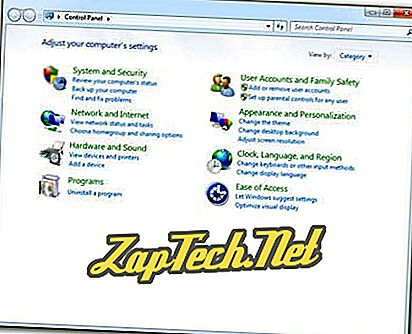
Microsoft Windows 7 Kontrolpanel
Tip! Hvis du har problemer med at finde et bestemt ikon, er der en søgefelt øverst til højre i vinduet Kontrolpanel.
Sådan åbnes Kontrolpanel i Windows 95, 98, ME, NT og XP
- Klik på Start .
- Klik på Indstillinger, og derefter på Kontrolpanel .
- Du skal have et vindue, der ligner et af følgende billeder.

Microsoft Windows XP Kontrolpanel
Windows Classic View vs. Windows Kategori View
Windows XP introducerede to forskellige måder at få vist kontrolpanelet på: Klassisk visning og kategorivisning . Windows viser som standard kontrolpanelet i kategorivisning (vist ovenfor), noteringsikoner under brede kategorier frem for hver enkelt enkeltstående. Hvis du f.eks. Klikker Udseende og Temaer, kan du justere temaet, baggrunden, pauseskærmen og skærmopløsningen. Du kan skifte mellem disse to visninger ved at klikke på linket øverst til venstre i vinduet Kontrolpanel.
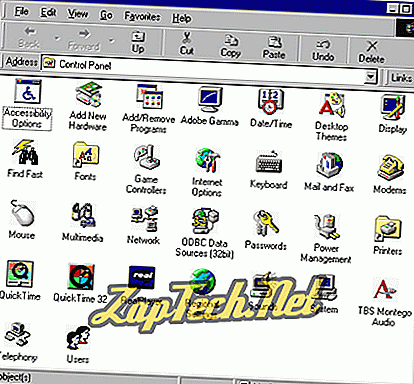
Microsoft Windows 98 Kontrolpanel
Sådan åbner du Kontrolpanel fra kommandolinjen Windows
Du kan bruge kontrolkommandoen til at åbne Kontrolpanel, samt mange af ikonerne på Kontrolpanel via kommandolinjen.
Sådan åbner du Kontrolpanel i Windows 3.x
I Microsoft Windows 3.x kan du åbne vinduet Kontrolpanel via hovedmappen i Programstyring .
